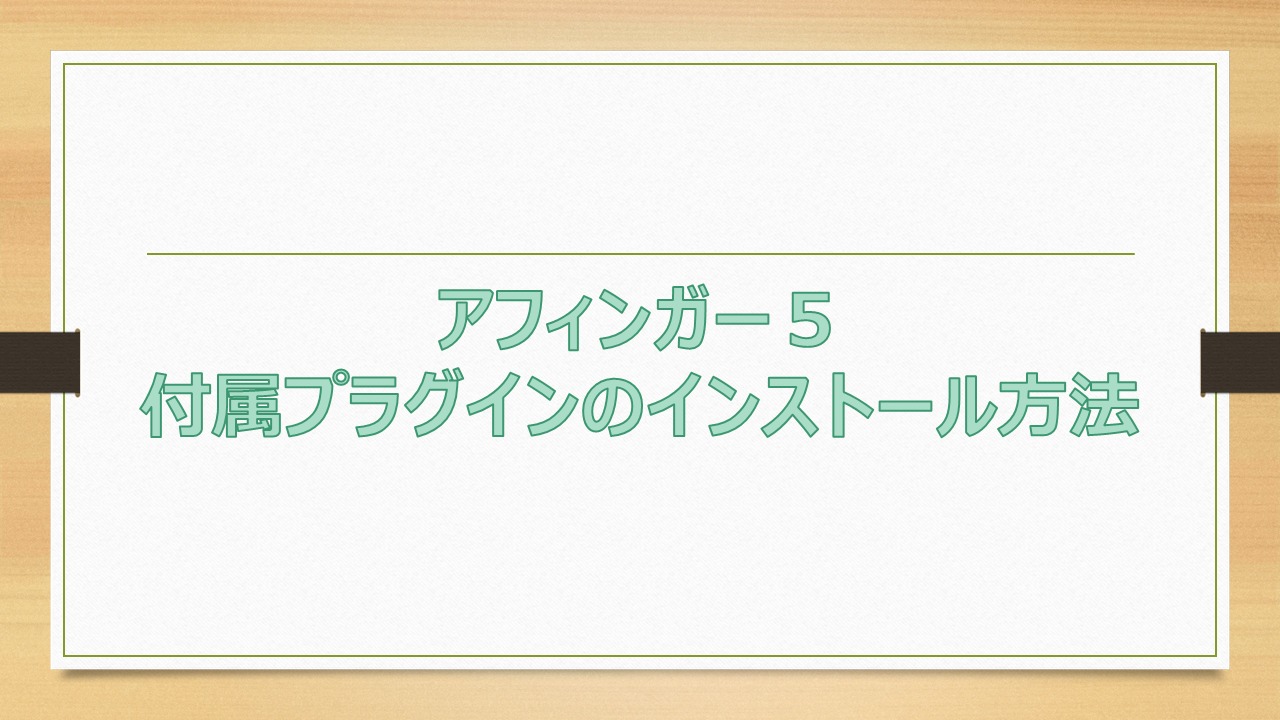フィンガー5でダウンロードが完了したら次のステップは、購入者限定ページへの登録。
続いて Google Analytics Google Search Console への登録を完了させましょう。
そこまでいったら次はプラグインのインストールになります。
プラグインは初めにアフィンガー5を購入した時に付属してついてくるプラグインを3つインストールしましょう!
- Gutenberg用のプラグイン
- クレジット削除プラグイン
- STINGERタグ管理プラグイン
上記の三つが購入時に付いてくる初期付属プラグインです。
一度プラグインのインストール方法を理解してしまえば簡単にプラグインが導入できるようになるので参考にしてみてください。
Gutenberg用のプラグインのインストール
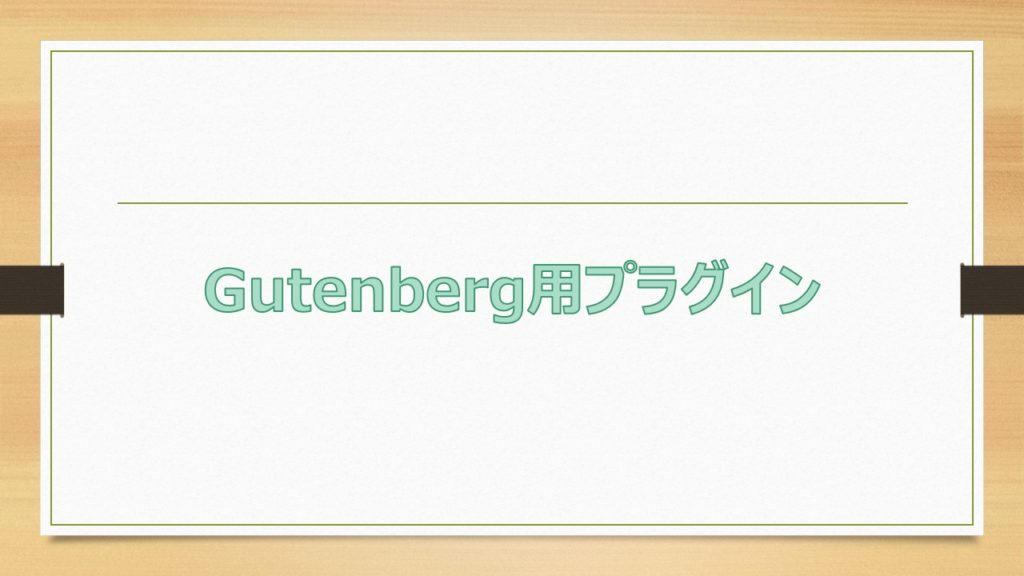
Gutenberg用のプラグインをインストールすることで、アフィンガー5でGutenbergに対応した機能を使用することができます。
今後、Gutenbergが主流になると思われるのでインストールしておきましょう。
Gutenbergとは、WordPress 5.0 に搭載されたブロックエディターです。
Gutenbergでは、ブロックという機能によって、見出し、文章、画像などの要素を組み合わせて作成することができます。
ブロックエディターとも呼ばれ、HTMLを記述しなくても、リッチなページを簡単に作成できるようになります。
アフィンガー5のダウンロードフォルダにアクセス
アフィンガー5を購入した際についてくる ZIP フォルダーを解凍してファイル内にアクセスします。
「Gutenberg用プラグイン」フォルダをクリックしてください。
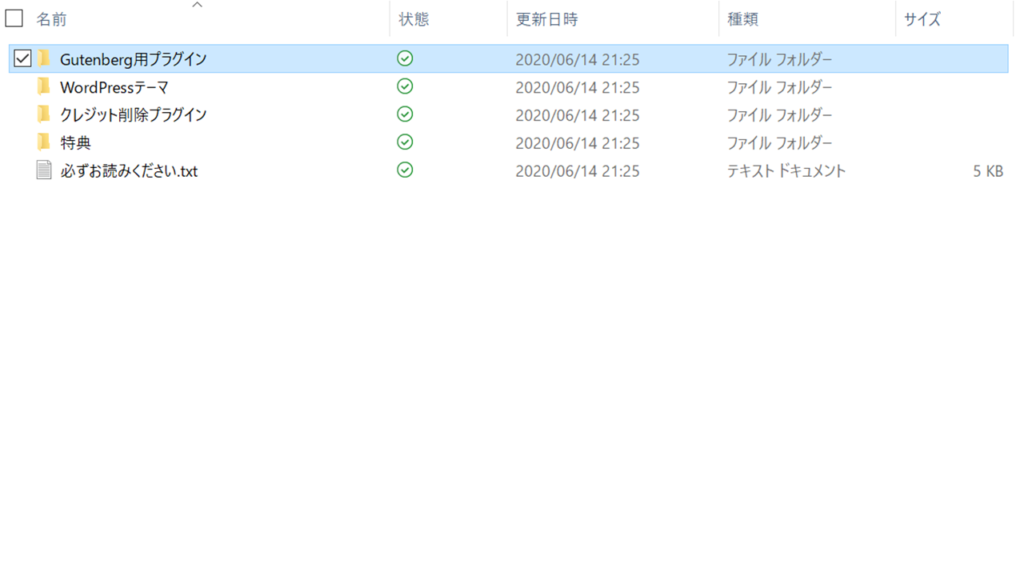
メモの内容を確認する⇒確認後Wordpressにログインしましょう
プラグインの内容を一応確認し、zipファイルが存在すれば必要な素材は揃っています。
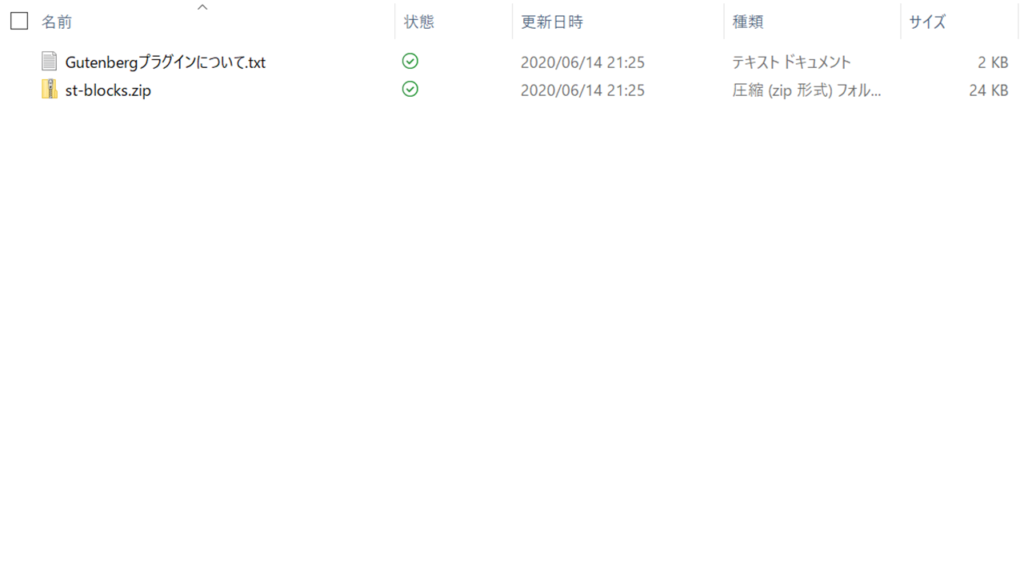
wordpressにログイン後、プラグイン⇒新規追加をクリック
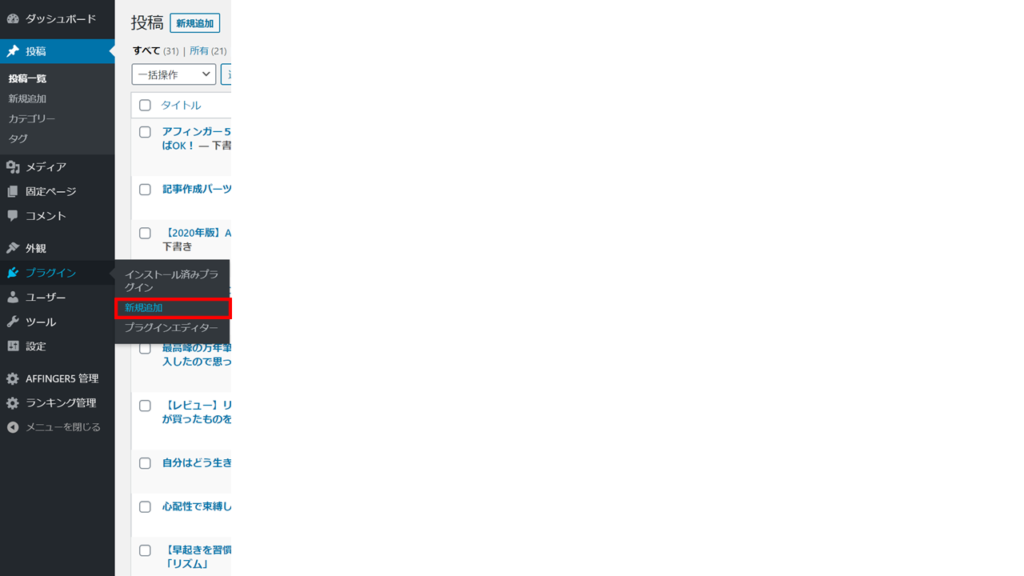
プラグインのアップロードをクリック
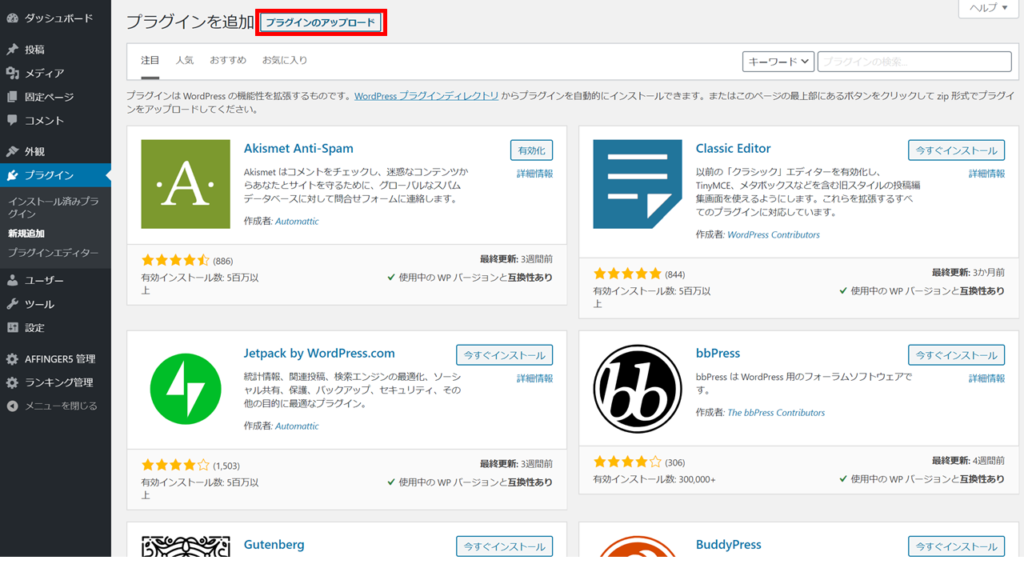
Gutenberg用プラグインフォルダ内にある「st-blocks.zip」をクリックし「開く」を選択
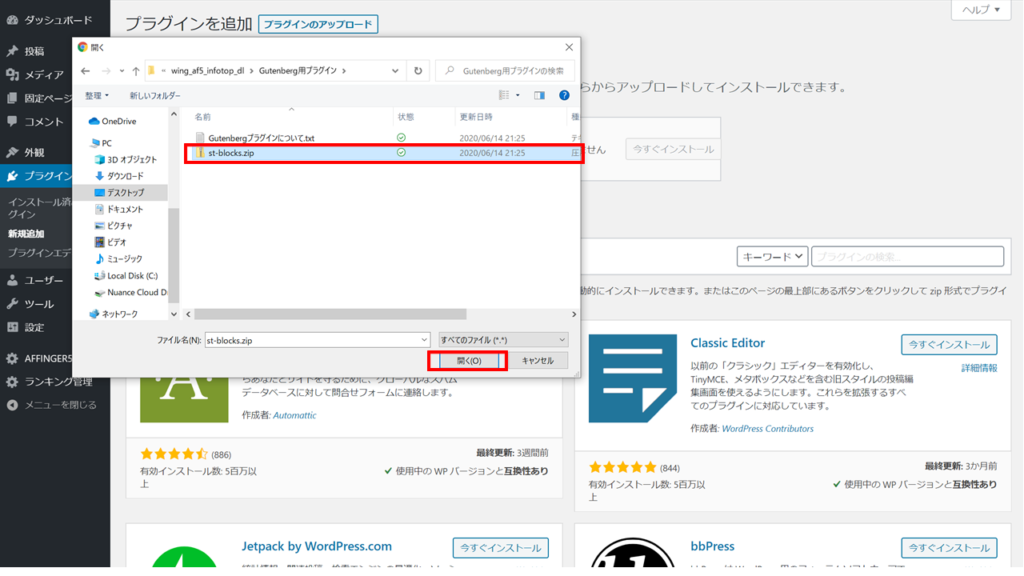
zipファイルを選択後、「今すぐインストール」をクリック
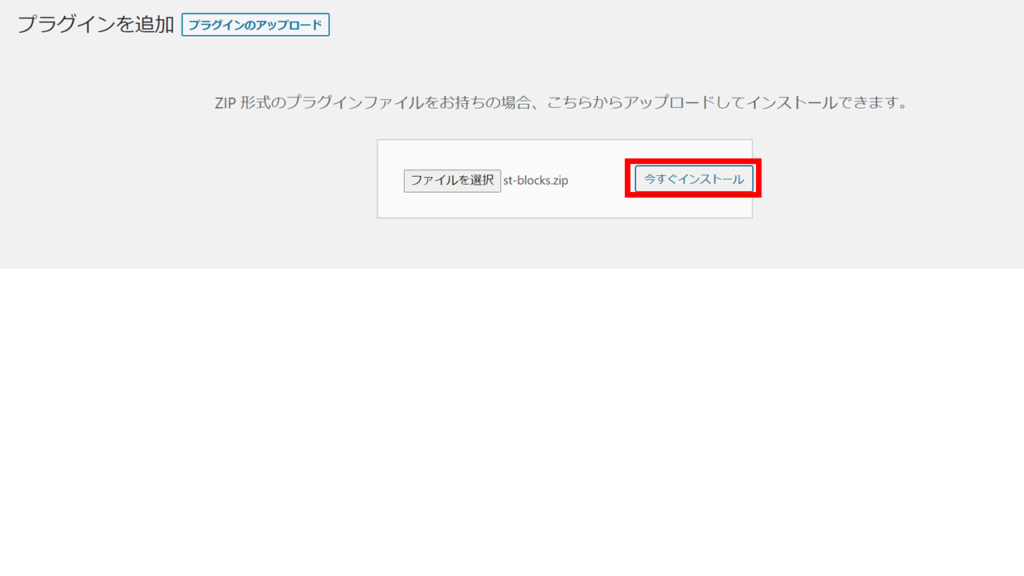
インストール完了後、「プラグインを有効化」をクリック
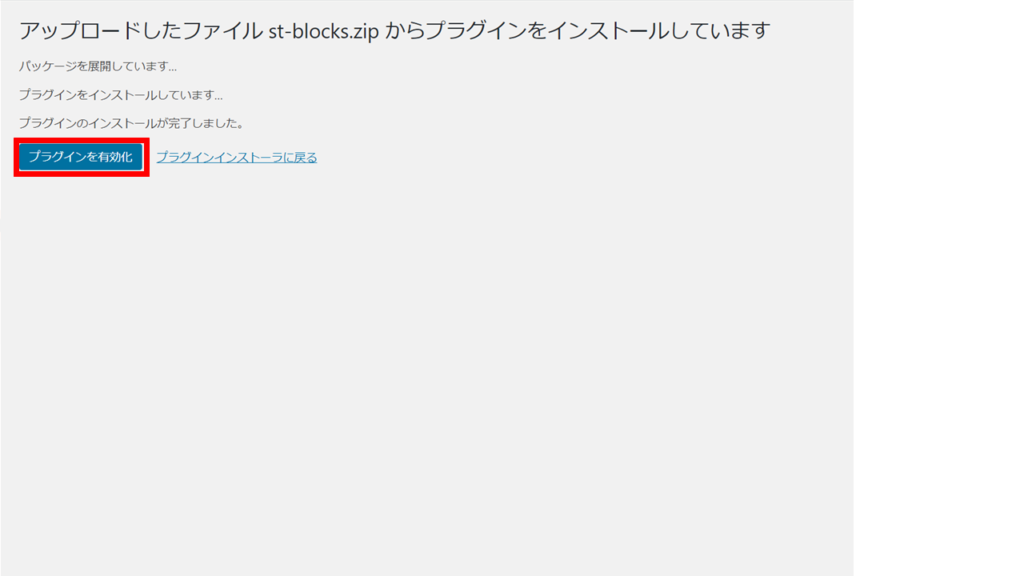
クレジット削除プラグインのインストール方法
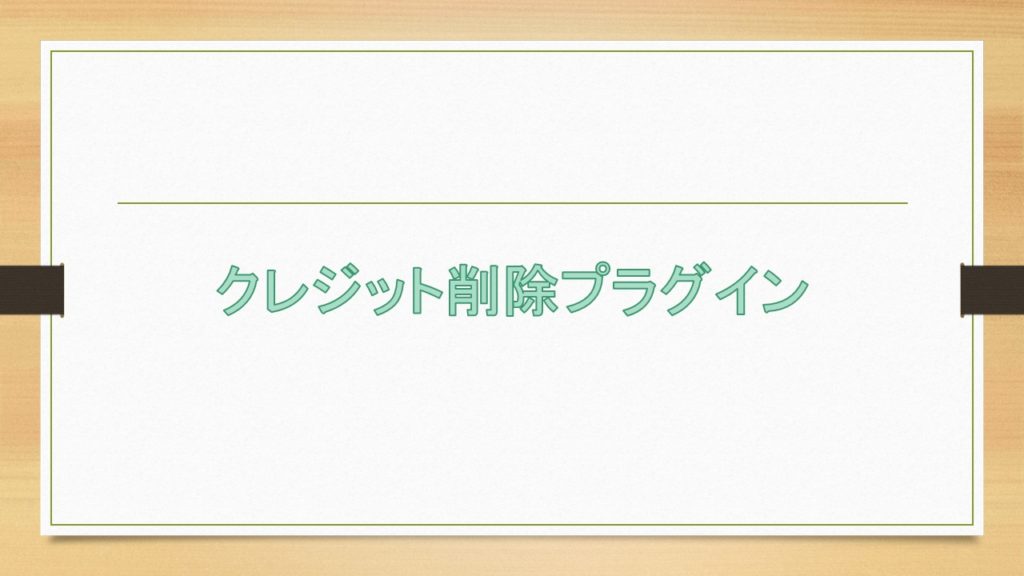
クレジット削除プラグインとはアフィンガーのオリジナルWordPressプラグインです。
その名の通り、クレジット表記を削除するプラグインになります。
現在はアフィンガー5を購入すると、セットでこのプラグインが付いてきます。
クレジット削除プラグインを有効にしていないと、フッター部分にクレジット「Powered by AFFINGER5」と表記されます。
この表記を削除するためのプラグインがこのクレジット削除プラグインです。
アフィンガー5のダウンロードフォルダにアクセス⇒クレジット削除プラグインフォルダを開く
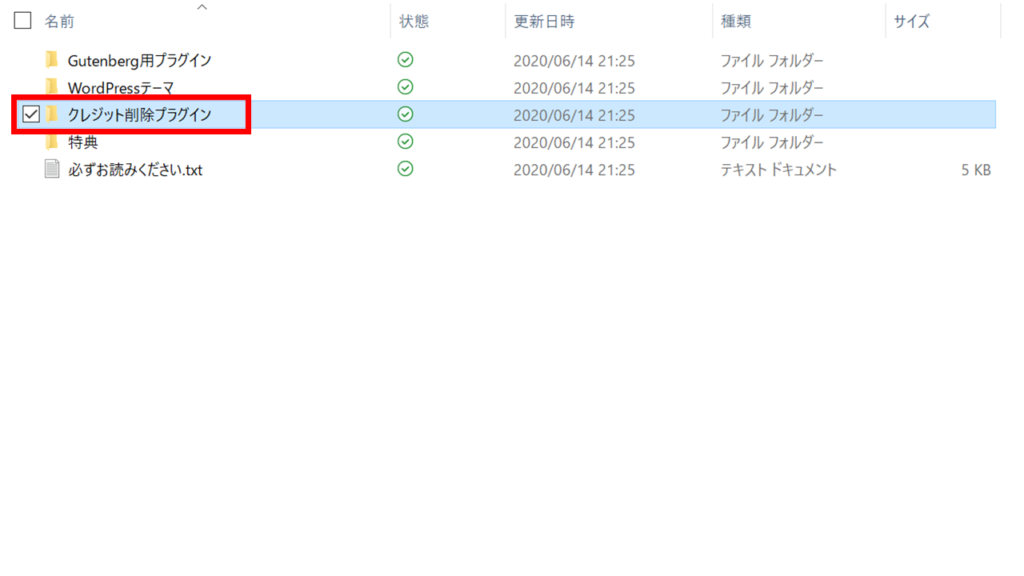
credit-remover.zipがあることを確認
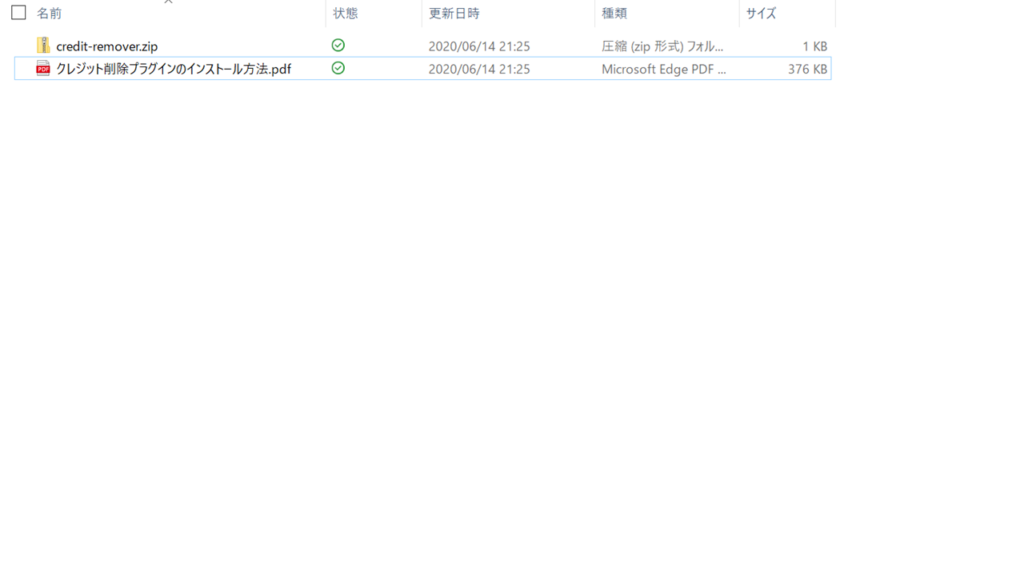
wordpressにログインし、クレジット削除プラグインをインストール・有効化する
インストールの方法は、Gutenberg用プラグインの手順と同様なので省略します。
STINGERタグ管理プラグインのインストール方法
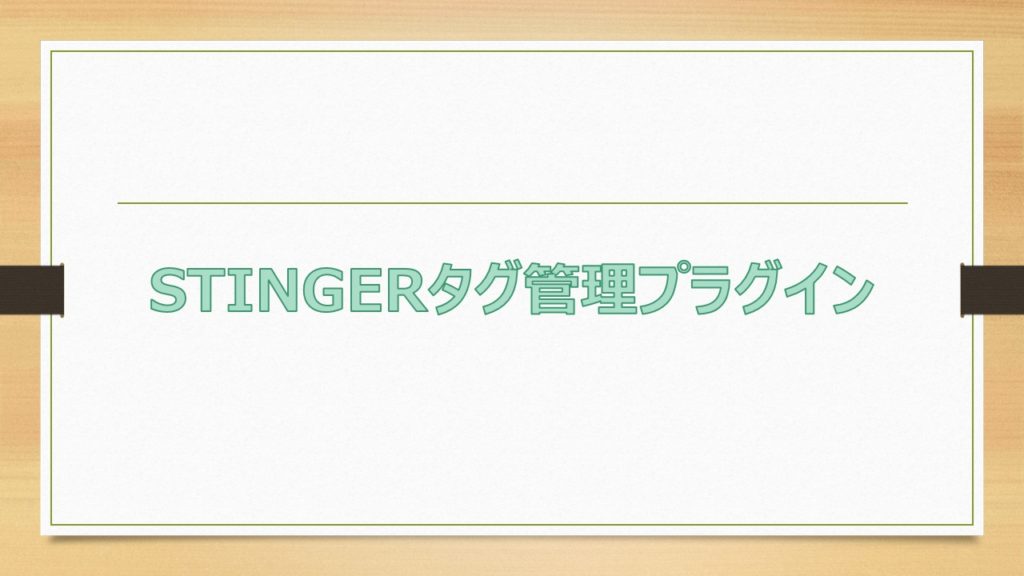
STINGERタグ管理プラグインとは、作成した内容(広告コードや文章など)を登録・保存してショートコードとして自由に呼び出すことを可能にしたWING(AFFINGER5及びEX / STINGER PRO2)専用のプラグインです。
よく使う広告コードや文章を簡単に使いまわせるプラグインです。
アフィンガー5のダウンロードフォルダにアクセス⇒特典フォルダを開く⇒STINGERタグ管理プラグインフォルダを開く
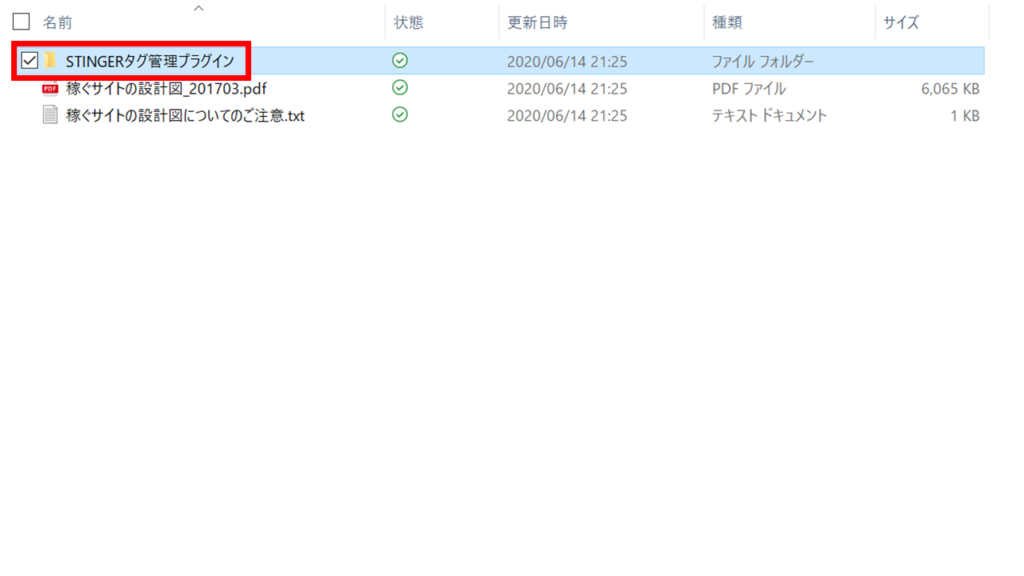
「st-af-cpt.zip」があることを確認する
インストール前に「最初に必ずお読みください.txt」を一読しておきましょう。
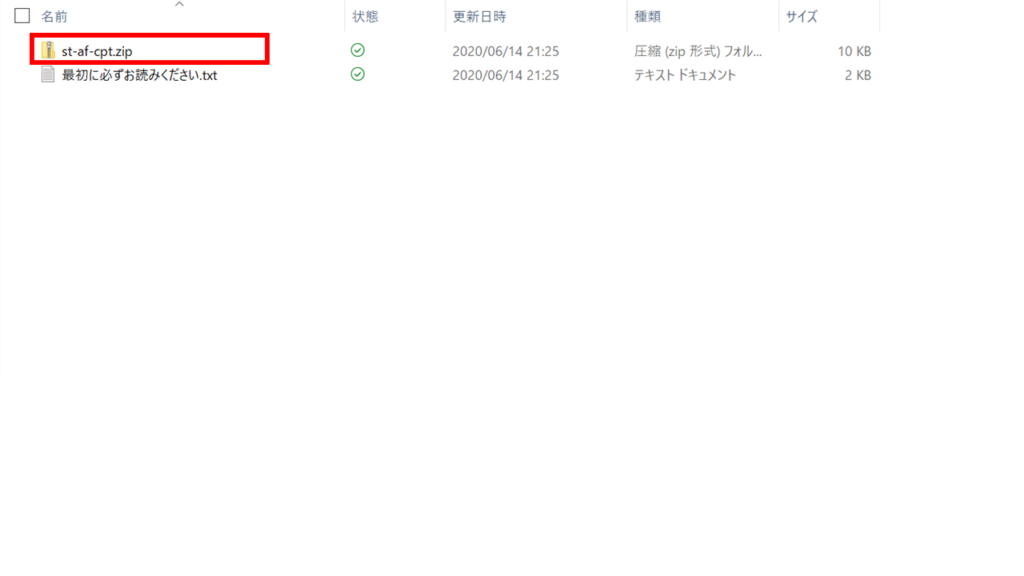
wordpressにログインし、STINGERタグ管理プラグインをインストール・有効化する
インストールの方法は、Gutenberg用プラグインの手順と同様なので省略します。